Här på AddictiveTips är vi alla för att blinkaanpassade ROM-skivor till våra Android-enheter och ta dem till anpassningsnivåer som vanligtvis inte är möjliga på lager Android (även om det förändras snabbt med det fantastiska Xposed-ramverket). CyanogenMod har varit en av våra favorit-anpassade ROM-skivor ganska länge, och av goda skäl - den har funnits på den anpassade ROM-scenen sedan dess början, och stöder de flesta enheter där ute. Om du har blivit fascinerad av idén att installera den på din enhet men hela processen med att manuellt blinka en anpassad återställning, ladda ner olika filer, starta i det okända återställningsgränssnittet och använda det för att installera ROM har hindrat dig från det, din oro kan vara över. Teamet bakom CyanogenMod erbjuder nu en enkel lösning för att installera ROM på en imponerande lista över populära enheter med lite krångel, i form av CyanogenMod Installer. Allt du behöver göra är att installera både Androidoch Windows-appar för installatören, starta båda och följ de enkla instruktionerna, och nedladdningen och installationen görs automatiskt för dig bakom kulisserna. Vad mer är - det kräver inte ens rootåtkomst, så du kan till och med göra det på en lagerenhet!

Om du inte känner till CyanogenMod eller vill lära dig mer om denna utmärkta ROM, ta en titt på vår djupgående CyanogenMod-granskning.
Varning: Följ denna guide helt och hållet på egen risk. AddictiveTips ansvarar inte om din enhet skadas eller muras under processen.
Innan du fortsätter
CyanogenMod-installationsprogrammet är byggt för att fungera medenheter som har låst upp eller officiellt låsbara startladdare. Detta innebär att om du kör en enhet som levereras med en krypterad bootloader som kräver någon inofficiell hack för att låsa upp, har du turen. Det finns en officiell lista över stödda enheter som upprätthålls av CyanogenMod-teamet på deras wiki, så se till att titta på det innan du fortsätter.
Det är också oerhört viktigt att ta en hel delsäkerhetskopiering av dina data och nuvarande ROM, om du behöver byta tillbaka till den. Om din enhets bootloader är låst till att börja med, bör du också säkerhetskopiera innehållet i din interna lagring till din dator, eftersom installationsprogrammet låser upp bootloader i processen, och det kommer att resultera i en full torkning av allt enhetens innehåll (utom de på ett externt SD-kort på enheter som är utrustade med ett SD-kortplats).
Dessutom kan din enhet köra vilket lager som helsteller ROM så länge den kan identifiera enheten korrekt till installationsprogrammet. Men för fullt stöd rekommenderas det att köra den officiella lager-ROM för din enhet.
Slutligen krävs inte root-åtkomst, så du gör det intemåste oroa dig för att rota din enhet först. Även om du redan har gjort det borde det inte vara något problem - installationsprogrammet fungerar oavsett rot.
Krav
- USB-felsökning aktiverad
- CyanogenMod Installer Android & Windows App eller om du är en Mac-användare, gå med i CyanogenMod Installer för Mac Beta Google+ community och ladda ner beta-installationsprogrammet från avsnittet Om.
Procedur
Starta CyanogenMod Installer på din Androidenheten och tryck på 'Börja' på den första skärmen. Den andra skärmen kommer att instruera dig om att aktivera Camera (PTP) -läget för din USB-anslutning; tryck på Fortsätt och aktivera Camera (PTP) på nästa skärm.

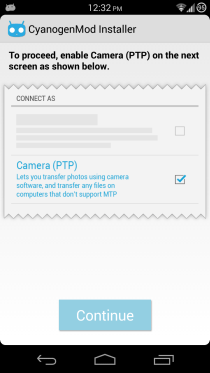
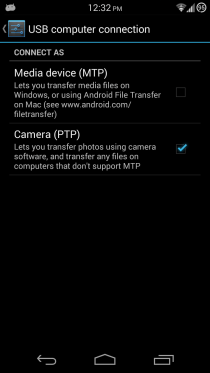
Starta nu CyanogenMod Installer på din Windows PC. Den kommer först att uppdatera sig själv om det behövs.
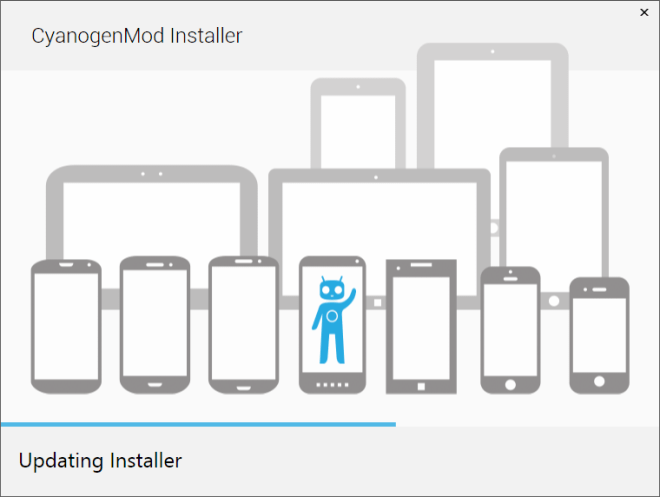
Därefter försöker installationsprogrammet att upptäcka din enhet. Se till att ansluta enheten till din dator via USB i detta skede.
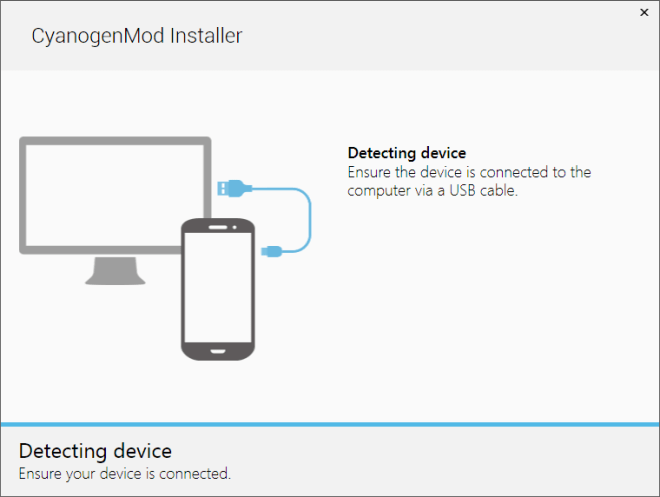
På din enhet går det att aktivera Camera (PTP) -lägetlandar dig på en skärm som anger att du är redo att installera CM och ska fortsätta på Windows. Om du har följt de tidigare stegen på rätt sätt bör du nu se ett meddelande på din Android-enhet om att det har upptäckts av installationsprogrammet.
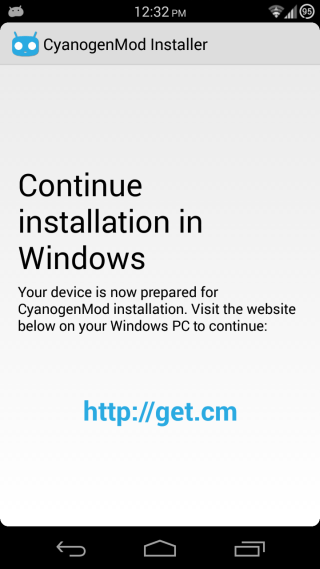
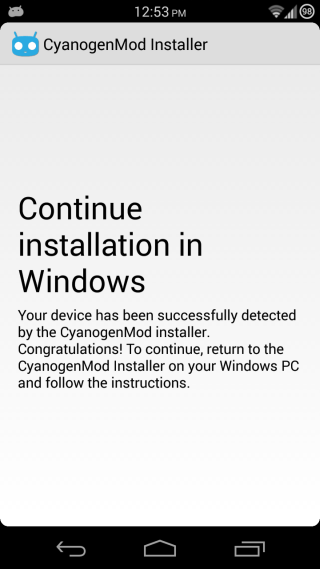
Windows-appen inspekterar sedan din enhet och kontrollerar om den är kompatibel.
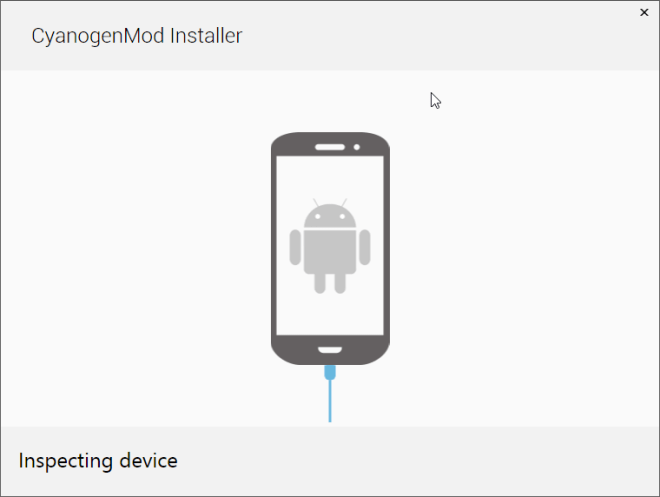
Om du uppmanas att tillåta USB-felsökning på din enhet, se till att trycka på OK i dialogrutan som visas på enhetens skärm.

Därefter startar CyanogenMod Installerladda ner de nödvändiga filerna för din enhet, börja med återställningsprogramvaran, följt av operativsystemet och slutligen vissa systemapplikationer.
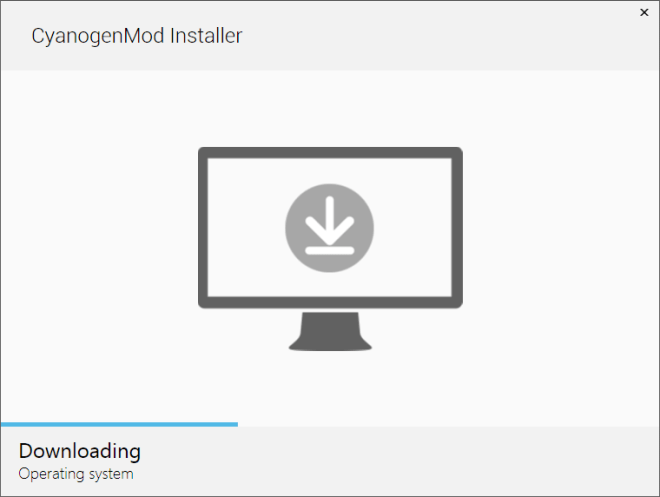
När allt har laddats ner kommer du att göra detuppmanas att installera ROM: n. Kontrollera bara att du har säkerhetskopierat allt du behöver från din telefon till ett externt SD-kort eller din PC, och när du är redo klickar du på Installera.
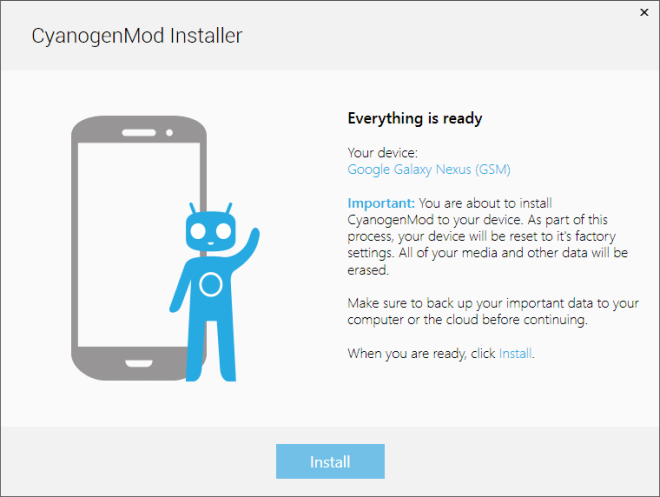
Från och med denna punkt kommer installationsprogrammet att taöver, starta om din enhet själv när så krävs och utföra alla nödvändiga steg för att installera CyanogenMod på den. Se bara till att hålla ett öga på PC-appen såväl som på enhetens skärm och följ alla anvisningar som kan visas där. Om några minuter kommer du att få CyanogenMod helt igång på din enhet.
Det är fantastiskt att se en officiell lösning som dennafrån det största namnet i Android-anpassade ROM-scenen, och vi hoppas att andra populära ROM-utvecklare också börjar erbjuda liknande lösningar för att underlätta växlingsprocessen för icke-tekniska användare.
Vad tycker du om CyanogenMod Installer? Skulle du hellre använda den här metoden eller följa den gamla manuella blinkande metoden? Berätta om det i kommentarerna nedan.










kommentarer